Hoe een opdrachtpromptopdracht uitvoert met Cortana

Cortana is misschien niet zo populair als waarop Microsoft had gehoopt, maar het kan nuttig zijn. U hoeft niet langer naast uw computer te staan om een taak uit te voeren; je kunt het vanaf de andere kant van de kamer schreeuwen. Er zijn echter enkele dingen die Cortana niet uit de doos kan doen.
Dankzij de Fall Creators Update van Windows 10 kan Cortana nu uw pc afsluiten, opnieuw opstarten, vergrendelen of ondertekenen. Zeg gewoon 'Hé Cortana, sluit mijn pc af' - zo simpel is het. Het kan echter niet uw pc in slaapstand brengen, wat ik eigenlijk graag met mijn stem zou doen.
Er is echter een gemakkelijke oplossing hiervoor. Cortana kan elk programma openen dat wordt gevonden in het Start-menu met een eenvoudige spraakopdracht. Dus als u een snelkoppeling kunt maken uit de taak die u wilt uitvoeren, zoals een opdrachtprompt-opdracht, kan Cortana dit met uw stem doen. Open hiervoor de bestandsverkenner en plak het volgende pad in de adresbalk. :
% APPDATA% Microsoft Windows Startmenu Programma's
Hiermee opent u de lijst met programma's van het Startmenu (dit is waar Cortana zoekt naar snelkoppelingen wanneer u een opdracht zegt). Klik met de rechtermuisknop in een leeg gebied in deze map en selecteer Nieuw> Sneltoets.
Typ in het vak Locatie het opdrachtpromptcommando dat u met uw stem wilt oproepen. In mijn geval wil ik mijn pc in de sluimerstand zetten - de opdracht waarvoor is:
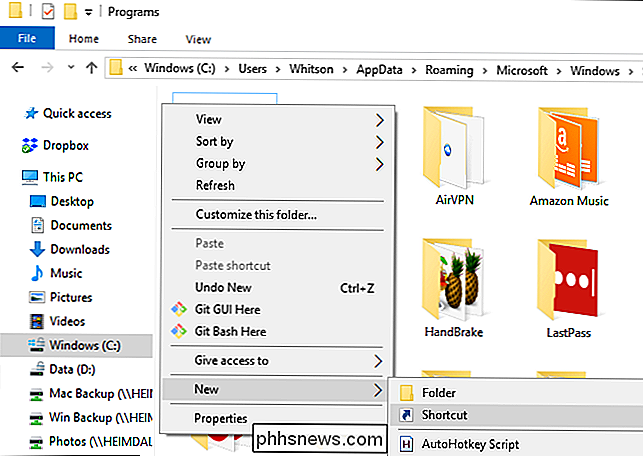
rundll32.exe powrprof.dll, SetSuspendState 0,1,0
Vervang deze natuurlijk door welk commando u ook wilt gebruiken. Klik op Volgende.
Op het volgende scherm geeft u uw snelkoppeling de naam die u wilt. In mijn geval ga ik het 'Slaapcomputer' noemen.
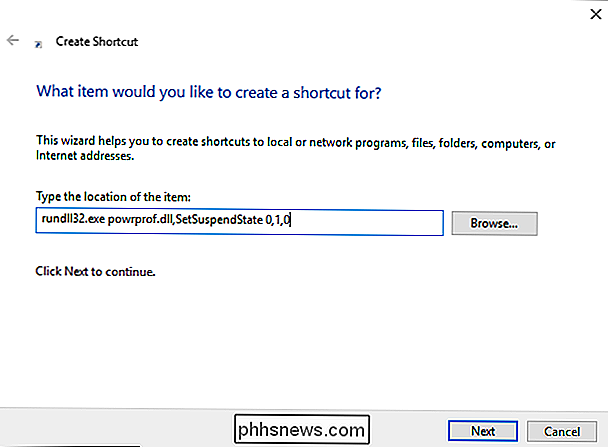
Klik op Voltooien als je klaar bent. Je zou je nieuwe snelkoppeling in de map Programma's moeten zien.
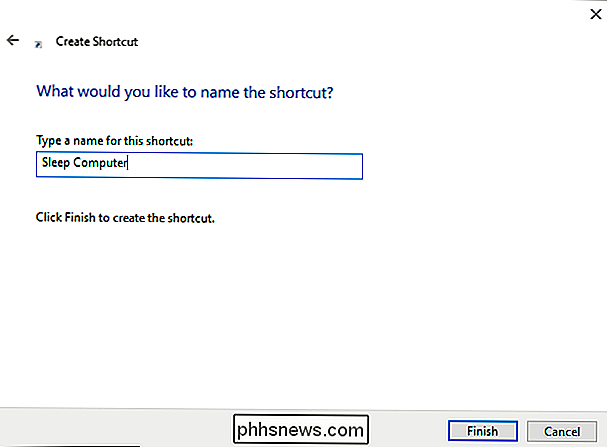
Dat is alles wat nodig is! Nu hoeft u alleen maar die snelkoppeling aan te roepen door te zeggen "Hallo Cortana, Open [Naam snelkoppeling]". In mijn geval zou ik zeggen "Hey Cortana, Open Slaapcomputer".
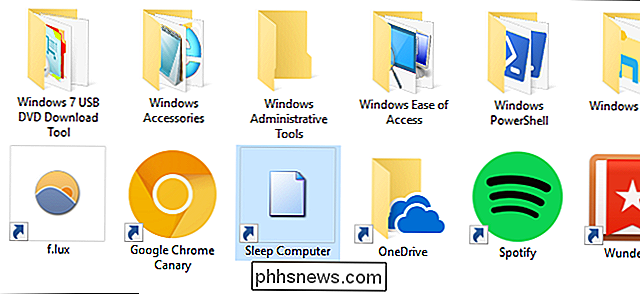
Het is niet de meest natuurlijke taal ter wereld , maar hey-voor een nerd-oplossing, het is helemaal niet slecht.

Hoe Plex Nieuws uit te schakelen
De Plex Nieuws-functie geeft u toegang tot tonnen videoclips van verschillende nieuwsbronnen. Als u echter uw nieuws op andere manieren ontvangt, kunt u Plex Nieuws uitschakelen en voorkomen dat het wordt weergegeven in uw Plex-client. VERWANTE: IMDB- of Rotten Tomatoes-scores toevoegen aan uw Plex Media Server Plex Nieuws verschijnt als een eigen server van soorten, dus wanneer u uw Plex-client gebruikt om verbinding te maken met een server, ziet u een optie "Nieuws" die u kunt selecteren.

Elk videobestand op een afspeelbare Blu-Ray Disc branden
Als u uw Blu-Ray-verzameling hebt geript om uw bibliotheek handiger te maken, wilt u mogelijk ook een back-up branden omhoog of gebruik een kopie zodat u uw origineel niet beschadigt. Ga als volgt te werk om een kopie van uw films (of zelfs uw eigen homevideo's) te branden naar een afspeelbare Blu-Ray op Windows of macOS.



